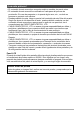ES Cámara digital Guía del usuario Gracias por la compra de este producto CASIO. • Asegúrese de leer las precauciones contenidas en esta Guía del usuario antes de comenzar a usar este producto. • Guarde la Guía del usuario en un lugar seguro para futuras consultas. • Para obtener la información más reciente sobre este producto, visite el sitio web oficial EXILIM en http://www.exilim.
Accesorios Cuando desembale la cámara, compruebe que no falte ninguno de los accesorios mostrados a continuación. Si hay algún elemento faltante, póngase en contacto con su vendedor original. Batería recargable de ionlitio (NP-150) Adaptador USB AC (AD-C53U) Cable micro USB Referencia básica Cable de alimentación* * La forma de la clavija del cable de alimentación varía según el país o la zona geográfica en donde se compró la cámara.
¡Lea esto primero! • El contenido de este manual se encuentra sujeto a cambios sin previo aviso. • El contenido de este manual fue verificado en cada paso del proceso de producción. En caso de preguntas, o si aprecia algún error, etc., no dude en ponerse en contacto con nosotros. • Queda prohibida la copia, íntegra o parcial, del contenido de esta Guía del usuario.
Contenido Accesorios . . . . . . . . . . . . . . . . . . . . . . . . . . . . . . . . . . . . . . . . . . . . . . . . . . . . . ¡Lea esto primero! . . . . . . . . . . . . . . . . . . . . . . . . . . . . . . . . . . . . . . . . . . . . . . . Guía general . . . . . . . . . . . . . . . . . . . . . . . . . . . . . . . . . . . . . . . . . . . . . . . . . . . Datos visualizados en la pantalla y cómo modificarlos . . . . . . . . . . . . . . . . . . .
Uso de BEST SHOT 50 Grabación con Toma triple. . . . . . . . . . . . . . . . . . . . . . . . . . . . . . . . . . . . . . . . Uso del obturador de movimiento para activar una operación del temporizador . . . . . . . . . . . . . . . . . . . . . . (Obturador mov.) . . Corrección digital de sobreexposición y subexposición . . . . . . . . . (HDR) . . Grabación con escena nocturna de alta velocidad . (Escena nocturna HS) . . Grabación con escenas nocturnas y retratos de alta velocidad . . . . . . . . . . . .
Establecer una conexión LAN inalámbrica 79 Funciones de LAN inalámbrica . . . . . . . . . . . . . . . . . . . . . . . . . . . . . . . . . . . . 79 Establecer una conexión entre un smartphone y su cámara. . . . . . . . . . . . . . 81 Instalación de la aplicación EXILIM Remote en su smartphone. . . . . . . . . . . . . 81 Configuración de LAN inalámbrica . . . . . . . . . . . . . . . . . . . . . . . . . . . . . . . . . . . 82 Uso del smartphone como mando a distancia de la cámara . . . . . . . . . . .
Otros ajustes (Config.) 100 Ajuste de la luminosidad de la pantalla . . . . . . . . . . . . . . . . . . . (Pantalla) . Selección de la información en pantalla . . . . . . . . . . . . . . . . . . . . . . (Info) . Bloqueo de la pantalla . . . . . . . . . . . . . . . . . . . . . . . . . (Bloqueo pantalla) . Redimensionado de instantáneas antes de enviarlas a un smartphone . . . . . . . . . . . . . . . . . . (Redimensionar antes de enviar) . Configuración de los ajustes de sonido de la cámara . . . . . . .
Guía general La descripción de cada elemento se encuentra en la página cuyo número se muestra entre paréntesis.
Datos visualizados en la pantalla y cómo modificarlos La pantalla le ofrece una información sobre el estado de la cámara mediante diversos indicadores, iconos y datos numéricos. • Las pantallas de ejemplo de esta sección tienen por objeto mostrarle la ubicación de todos los indicadores y demás datos que aparecen en la pantalla en los diversos modos. No representan las pantallas que en realidad aparecen en la cámara. .
. Visualización de instantáneas 12 3 4 bm bl bk 9 8 7 bq Fecha/hora (páginas 24, 104) Icono de menú de imágenes 5 6 (página 67) Indicador de protección (página 76) ” (Mostrar iconos) Icono “ Nombre de carpeta/archivo (página 98) Tamaño de imagen de la instantánea (página 58) Indicador del nivel de batería (página 24) bp bo bn Velocidad de obturación Retoque (página 43) Brillo (página 59) Sensibilidad ISO (página 61) Equilibrio del blanco (página 60) Icono de menú (página 70)
Guía de inicio rápido Qué puede hacer con su cámara CASIO Su cámara CASIO cuenta con una variedad de poderosas funciones y características para una fácil grabación de imágenes digitales, incluyendo las siguientes funciones principales. Una variedad de estilos fotográficos Puede abrir el marco y girar la pantalla del monitor LCD para tomar capturas cómodamente desde cualquier ángulo durante tiempos prolongados y simplificar los autorretratos. *Para obtener más información, vea la página 13.
Toma con pose La Toma con pose le permite tomar cinco instantáneas sucesivamente, mientras la cámara proporciona guía de voz. *Para obtener más información, vea la página 39. ART SHOT Una variedad de efectos artísticos ayudan a convertir fotografías corrientes en creaciones más fascinantes y novedosas. “ART SHOT” proporciona los siguientes efectos: Artística HDR, Bola de cristal, Toma c/ destellos, Cámara de juguete, Foco suave, Tono claro, Pop, Sepia, Monocromático, Miniatura, Ojo de pez.
Cambio del estilo de la cámara para que corresponda con las condiciones de grabación Puede cambiar la configuración de la cámara abriendo o cerrando el marco y girando el panel de la pantalla del monitor de acuerdo con las condiciones de grabación. IMPORTANTE! ! • No presione fuerte en la superficie de la pantalla. Se podría dañar la pantalla. • Nunca toque el objetivo con los dedos.
Para girar la pantalla del monitor Realice los siguientes pasos para girar la pantalla del monitor. NOTA • El panel de la pantalla del monitor puede girarse a 180 grados en sentido horario y a 90 grados en sentido antihorario mientras lo sostiene como se muestra en la ilustración. • También es posible girar el panel de la pantalla del monitor con el marco cerrado. 1. Sostenga la cámara tal como se muestra en la ilustración. 2.
Configuraciones de la cámara Puede abrir el marco y girar la pantalla del monitor para una variedad de estilos diferentes. Captura normal Capture con la pantalla del monitor dirigida en sentido opuesto al objetivo. Grabación de película Abra el marco a 90 grados y sosténgalo. Si lo desea, también podrá tomar fotos con la cámara invertida.
NOTA • No mueva la cámara durante el disparo. Presione el botón disparador teniendo la precaución de evitar cualquier movimiento durante y hasta unos instantes después del disparo del obturador. • Tenga la precaución de no tapar con sus dedos y la Luz LED correa, cualquiera de las partes indicadas en la ilustración.
Arrastrar Mantenga su dedo contra la pantalla mientras la arrastra hacia arriba, hacia abajo, hacia la izquierda o hacia la derecha. Arrastre para mover la imagen de la pantalla a otra posición y para desplazarse entre las imágenes. Separar dos dedos Mantenga los dedos pulgar e índice sobre la pantalla táctil mientras los separa. Separar dos dedos le permite agrandar la imagen de la pantalla. Pellizcar Pellizque la pantalla juntando los dedos pulgar e índice.
Primero, cargue la batería antes del uso. Tenga en cuenta que la batería de una cámara recién comprada no está cargada. Realice los siguientes pasos para instalar la batería en la cámara y cargarla. • Su cámara se alimenta mediante una batería de ion-litio especial recargable (NP-150) CASIO. Nunca intente usar otro tipo de batería. Instalación de la batería 1. Abra el marco (página 13). 2. Abra la cubierta.
Para reemplazar la batería 1. Abra la cubierta y retire la batería. Retire la batería levantando su borde, como se muestra en la ilustración. 2. Instale una batería nueva. Carga de la batería Cargue la batería de la cámara mediante uno de los dos métodos siguientes. Antes de cargar la batería, abra el marco siguiendo el procedimiento descrito en “Apertura y cierre del marco” (página 13). • Adaptador USB AC • Conexión USB a un ordenador .
IMPORTANTE! ! • La carga puede tardar más de lo normal debido a temperaturas ambientales extremas o cuando se ha dejado la batería sin usar durante un período de tiempo prolongado. Si la carga tarda más de unas cinco horas, un temporizador interrumpirá automáticamente la carga, aun cuando la batería no se haya cargado por completo. Esto se indica mediante el destello en rojo de la luz trasera.
Precauciones sobre la conexión del cable USB • Cuando conecte el cable USB a la cámara, asegúrese de que el conector del cable y el panel de la pantalla del monitor estén correctamente orientados, tal como se muestra en la siguiente ilustración. Asegúrese de que el lado con el símbolo u del conector del cable USB y la parte frontal del panel de la pantalla del monitor (el lado opuesto a la pantalla del monitor) estén orientados en la misma dirección.
. Para cargar mediante conexión USB a un ordenador La conexión USB le permite cargar la batería mientras está instalada en la cámara. Con la cámara apagada, realice la conexión en la secuencia indicada a continuación (, ). Ordenador (encendido) Puerto [USB] Puerto USB USB 2 1 Cable micro USB (incluido con la cámara) La marca u del conector pequeño (micro USB) dirigida hacia el lado opuesto al de la pantalla del monitor.
Operación de la luz trasera Luz trasera Estado de la luz Descripción Iluminada en rojo, (Iluminada/ámbar parpadeante) Cargando Destellando en rojo Temperatura ambiente anormal, tiempo de carga anormalmente excesivo, o problema de la batería (página 120) Apagada, (encendida en verde) Carga completa • La información entre paréntesis en la tabla anterior muestra el estado de la lámpara mientras se enciende la cámara durante la carga.
Comprobación del nivel de carga actual de la pila A medida que se consume la energía de la batería, un indicador de carga en la pantalla irá indicando el nivel de carga actual, tal como se muestra a continuación. Energía restante Alto Indicador de batería Color del indicador Blanco Bajo * * * Blanco * * Rojo * Rojo indica baja energía de la batería. Cargue la batería cuanto antes. La grabación no es posible cuando se indica . Cargue la batería inmediatamente.
1. Presione [p] (Encender/apagar) para encender la cámara. 2. Arrastre (página 17) hacia arriba y hacia abajo hasta encontrar el idioma que desea y luego toque para seleccionarlo. 3. Toque el formato de visualización de fecha que desea. [p] (Encender/apagar) Ejemplo: Julio 10, 2015 AA/MM/DD * 15/7/10 DD/MM/AA * 10/7/15 MM/DD/AA * 7/10/15 4. Toque el valor que desea cambiar (año, mes, día, hora, minutos). 5. Toque “ ”, “ ” para cambiar el valor seleccionado actualmente.
Preparación de una tarjeta de memoria Si bien la cámara cuenta con una memoria integrada que se puede usar para guardar imágenes y películas, probablemente deseará comprar una tarjeta de memoria disponible en el mercado para contar con mayor capacidad. La cámara no se proporciona con tarjeta de memoria. Mientras haya una tarjeta de memoria insertada en la cámara, las imágenes grabadas se almacenarán en la tarjeta de memoria.
Para insertar una tarjeta de memoria 1. 2. 3. Presione [p] (Encender/apagar) para apagar la cámara y luego abra el marco (página 13). Mientras mantiene presionado [OPEN], deslice la cubierta en la dirección de la flecha en la ilustración. 1 3 2 Botón [OPEN] Inserte la tarjeta de memoria. Posicione la tarjeta de memoria como se muestra en la ilustración e insértela en la ranura de la tarjeta de memoria de la cámara hasta oír el chasquido que se emite al quedar asegurada. Frente Frente 4.
. Cambio de la tarjeta de memoria Haga presión sobre la tarjeta de memoria y suéltela. Esto hará que salte ligeramente fuera de la ranura. Extraiga la tarjeta totalmente e inserte otra tarjeta. • No extraiga nunca la tarjeta de la cámara mientras la luz trasera parpadea en verde. La operación de almacenamiento de la imagen puede fallar e incluso se puede dañar la tarjeta de memoria.
Encendido y apagado . Para encender la cámara Luz trasera Presione [p] (Encender/apagar). La cámara se enciende, con lo cual la luz trasera se ilumina en verde e ingresa al modo REC. Para ingresar al modo REC y al modo PLAY Para ingresar al modo PLAY En el modo REC, toque “ ” (PLAY). • Si “ ” (PLAY) no se muestra en la pantalla, puede tocar la imagen de revisión (página 63), o cambiar al modo PLAY tocando “ ” (Mostrar iconos) y luego “ ” (PLAY).
Para capturar una instantánea Su cámara cuenta con una variedad de diferentes modos de grabación para ajustarse a las diversas condiciones y requisitos de la toma de fotos (página 38). Esta sección describe los procedimientos generales de grabación con el modo de grabación automática. Selección de un modo de grabación automática Puede seleccionar uno de los dos modos de grabación automática (Automático o Premium Auto PRO) de acuerdo con sus preferencias para la creación de imágenes digitales.
4. Toque “Automático” o “Premium Auto PRO” para seleccionar el modo de grabación automática que desee. Para disparar una instantánea 1. Apunte la cámara hacia el objeto. Si está utilizando Premium Auto PRO, aparecerá un texto en la pantalla del monitor indicando el tipo de toma detectado por la cámara. • Para cambiar el factor de zoom, separe los dedos sobre la pantalla (página 45). Tipo de captura + (Telefoto) 2. – (Gran angular) Presione el botón disparador hasta la mitad para enfocar la imagen.
3. Siga manteniendo la cámara fija, y presione el botón disparador a fondo. Presión total Esto hace que se grabe la instantánea. Chasquido (se graba la imagen.) Grabación de una película Toque “ ” (Película) para iniciar la grabación de la película. Toque de nuevo “ ” (Detención de la película) para detener la grabación. Para obtener más información, vea la página 47.
. Grabación con Premium Auto PRO • Algunos elementos del menú no estarán disponibles mientras se está utilizando Premium Auto PRO (página 55). Mientras se está utilizando Premium Auto PRO, se visualizarán en los menús solo las opciones de menú cuyos ajustes se pueden configurar. • Además de las operaciones de velocidad de obturación y de sensibilidad ISO, la cámara ejecutará automáticamente lo siguiente, según se requiera, cuando se captura con Premium Auto PRO.
2. Arrastre hacia la izquierda o hacia la derecha sobre la imagen de la pantalla para desplazarse por las instantáneas. NOTA • Si presiona el botón disparador en el modo PLAY o mientras se está visualizando una pantalla de menú, se cambiará directamente al modo REC. • Aparecerá un signo de interrogación (?) para las imágenes que por algún motivo no se pueden visualizar.
. Para borrar archivos específicos 1. Ingrese al modo PLAY. 2. Toque “ 3. Toque “ 4. Toque “Borr/archivos”. ” (Mostrar iconos). ”. Se visualizará una pantalla de selección de archivo. 5. Toque el archivo que desea borrar. Se seleccionará la casilla de comprobación de la imagen del archivo seleccionado. 6. Una vez que termine de seleccionar los archivos, toque “Borrar”. 7. Toque “Borrar”. Se borrarán los archivos seleccionados.
Precauciones sobre la grabación de instantáneas Operación • Si hay una luz innecesaria que incide en el objetivo, haga sombra poniendo la mano encima del objetivo cuando se graba una imagen. Pantalla mostrada durante la grabación de instantáneas • Las condiciones de luminosidad del objeto pueden ocasionar que la respuesta de la pantalla sea más lenta, y generar ruidos digitales en la imagen visualizada en la pantalla. • La imagen que aparece en la pantalla es para la composición de la imagen.
Grabación de imágenes Si toca la pantalla del monitor en el modo REC, se visualizará una pantalla para configurar los ajustes del modo REC. . Para configurar los ajustes del modo REC 1. Presione [p] (Encender/apagar) para encender la cámara e ingresar al modo REC. • Si la cámara está en el modo PLAY, toque “ ” (REC) para ingresar al modo REC. [p] (Encender/ apagar) 2. Toque “ 3. Toque el elemento cuyo ajuste desea cambiar. ” (Mostrar iconos).
Selección de un modo de grabación La cámara cuenta con diversos modos de grabación. 1. En el modo REC, toque “ iconos). 2. Toque el icono del modo de grabación. 3. Toque el icono del modo de grabación que desee utilizar. ” (Mostrar Icono del modo de grabación Con esto se ingresa al modo de grabación seleccionado. Automático Modo de grabación automática estándar. Este es el modo utilizado normalmente para realizar la captura (página 30).
Grabación mediante Toma con pose (Toma con pose) La Toma con pose le permite tomar cinco instantáneas sucesivamente, mientras la cámara proporciona guía de voz. Como resultado, se obtiene una serie de tomas con diferentes poses y expresiones. 1. En el modo REC, toque “ 2. Toque el icono del modo de grabación. 3. Toque “ 4. Presione el botón disparador para iniciar la grabación. ” (Mostrar iconos). ” (Toma con pose). Realice las tomas de acuerdo con la guía de voz proporcionada por la cámara.
Grabación con efectos artísticos (ART SHOT) Una variedad de efectos artísticos ayudan a convertir fotografías corrientes en creaciones más fascinantes y novedosas. Escena Descripción Artística HDR Utiliza la técnica HDR (Alto rango dinámico, página 53) para convertir fotos comunes en obras de arte. Bola de cristal Crea un efecto misterioso colocando la imagen en una burbuja flotando en el aire. Toma c/destellos Atenúa imagen en gral. y añade puntos de luz para efecto de destellos.
5. Toque el icono “ART”. La intensidad del efecto seleccionado puede ajustarse tal como se describe a continuación. No obstante, tenga en cuenta que el efecto “Miniatura” no puede ajustarse. Escena Ajuste Artística HDR Nivel de efecto Bola de cristal Tipo de efecto Toma c/destellos Tipo de efecto Cámara de juguete Matiz Foco suave Nivel de efecto Tono claro Matiz Pop Nivel de efecto Sepia Nivel de efecto Monocromático Nivel de efecto Ojo de pez Nivel de efecto 6.
Toma de tres versiones de una imagen con diferentes ajustes del tono de piel (Retoque BKT) La función Retoque horquillado (Retoque BKT) permite disparar tres versiones de la misma imagen con solo presionar el botón disparador, cada una con diferentes ajustes para el tono de piel. Esto le permite otorgar a la piel el efecto que desea, aunque no sepa exactamente qué ajustes utilizar. 1. En el modo REC, toque “ 2. Toque el icono del modo de grabación. 3. Toque “ 4. Toque “ (Retoque). 5.
Grabación de bellos retratos (Retoque) La función retoque permite ajustar los tonos y la textura de la piel del sujeto y suaviza las sombras faciales provocadas por la luz del sol para obtener retratos más bellos. • La función retoque se puede utilizar junto con los siguientes modos de grabación. – Premium Auto PRO – Toma con pose – Obturador mov. (BEST SHOT) – Retoque BKT – Siguiente escena BEST SHOT Obturador mov., Toma triple, Esc. noct. y retratos HS 1.
Uso de la cámara como un espejo El siguiente procedimiento le permitirá configurar la cámara para poder utilizar su pantalla como si fuera un espejo. • En el modo espejo no se pueden grabar imágenes. Los datos de imagen del modo espejo no se guardan en la memoria de la cámara. • Solo se podrá ingresar en el modo espejo con la cámara en orientación vertical. No se podrá ingresar mientras la cámara está en orientación horizontal. 1.
Disparo con zoom Su cámara cuenta con varios tipos de zoom: Zoom HD, Zoom SR y zoom digital. El factor máximo de zoom depende del ajuste de tamaño de la imagen. Zoom HD Ofrece factores de zoom superiores permitiendo recortar una parte de la imagen original y ampliarla, sin deterioro de la calidad de la imagen. Zoom SR Aplica la tecnología de súper resolución para evitar el deterioro de la imagen.
. Factor de zoom • El punto de deterioro de la imagen depende del tamaño de la imagen (página 58). Cuanto menor sea el tamaño de la imagen, más alto será el factor de zoom que puede utilizar antes de llegar al punto de deterioro de la imagen. Tamaño de imagen Límite de zoom sin deterioro Factor máximo de zoom 12 M 1,5X 4,0X 3M 2,9X 7,8X Captura de un autorretrato Puede configurar la cámara de manera que la pantalla del monitor y el objetivo queden dirigidos en la misma dirección.
Para grabar una película El siguiente procedimiento explica cómo grabar una película. • Puede grabar una película mientras se encuentre seleccionado uno de los siguientes modos de grabación. – Automático – Premium Auto PRO – Siguiente escena BEST SHOT Escena nocturna HS, Esc. noct. y retratos HS, Comida, Uñas 1. En el modo REC, toque “ 2. Toque “MENU”. 3. Arrastre hacia arriba y hacia abajo hasta encontrar “Calidad pelíc.”, y luego tóquelo para seleccionarlo. 4.
6. Toque “ ” (Película). Se iniciará la grabación. • El audio monoaural también se graba durante la grabación de la película mientras está seleccionado “Full HD” o “HD” para el ajuste de calidad de la película. • Si toca “o” durante la grabación, aparecerán el tiempo de grabación restante y “R”. Vuelva a tocar “o” para volver al tiempo de grabación transcurrido.
IMPORTANTE! ! • La cámara puede calentarse ligeramente si transcurre un tiempo considerable en el modo de grabación de película. Esto es normal y no es ningún signo de anomalía. La cámara puede ajustar automáticamente el brillo de la pantalla con el fin de reducir la generación de calor. • La cámara también graba el audio junto con las películas Full HD y HD. Tenga en cuenta los siguientes puntos al grabar una película. – Tenga la precaución de no tapar el micrófono con los dedos, etc.
Uso de BEST SHOT BEST SHOT le ofrece una colección de “escenas” de muestra que abarca diversos tipos de condiciones de grabación. Cuando se necesite cambiar la configuración de la cámara, simplemente busque la escena que corresponda con la que está intentando capturar, y la cámara realizará automáticamente los ajustes. Esto ayuda a reducir al mínimo la posibilidad de imágenes estropeadas resultantes de ajustes de exposición y velocidad de obturación incorrectos. .
Grabación con Toma triple La Toma triple permite tomar una ráfaga de tres imágenes y almacenarlas en la memoria. Con esta función, nunca más se perderá esos momentos especiales y graciosos de los niños jugueteando. 1. Seleccione la escena “Toma triple” (página 50). 2. Apunte la cámara hacia el objeto y presione el botón disparador hasta la mitad. En este momento, la cámara comenzará a pregrabar las imágenes.
Uso del obturador de movimiento para activar una operación del temporizador (Obturador mov.) Con el obturador de movimiento, la cámara activa automáticamente la cuenta atrás del temporizador cuando detecta movimiento del objeto dentro del icono especificado por usted en la pantalla del monitor. Esto significa que podrá controlar la operación del temporizador a distancia con sólo agitar su mano, de manera que usted podrá incluirse en la imagen que se está capturando. 1. Seleccione la escena “ 2.
Corrección digital de sobreexposición y subexposición (HDR) Con HDR (Alto rango dinámico), la cámara captura una serie de imágenes de disparo continuo (CS) utilizando diferentes ajustes de exposición y las combina en una imagen final, corrigiendo la sobreexposición o subexposición de los objetos con niveles de brillo diferentes. 1. Seleccione la escena “HDR” (página 50). 2. Presione el botón disparador para realizar la toma.
Grabación con escenas nocturnas y retratos de alta velocidad (Esc. noct. y retratos HS) 1. Seleccione la escena “Esc. noct. y retratos HS” (página 50). 2. Cuando esté listo para disparar, presione el botón disparador. NOTA • Con esta escena BEST SHOT, el ajuste de la luz LED se ajusta automáticamente a “Automático”. • Si sostiene la cámara con la mano cuando graba con esta escena BEST SHOT, asegúrese de que las personas no se muevan mientras la cámara graba una serie de imágenes.
Ajustes de grabación avanzados A continuación se describen las operaciones de menú utilizables para configurar diversos ajustes de la cámara. Uso del menú REC . Ejemplo de una operación en la pantalla de menú 1. En el modo REC, toque “ 2. Toque “MENU”. ” (Mostrar iconos). Se visualizará la pantalla de menú. • Los contenidos del menú son diferentes en el modo REC y el modo PLAY. 3. Arrastre hacia arriba y hacia abajo hasta que aparezca el elemento cuya configuración desee cambiar. 4.
Uso del obturador táctil (Obt. táctil) Procedimiento Ingrese al “Modo REC” * MENU * Obt. táctil Puede realizar el siguiente procedimiento para capturar una instantánea. 1. Toque “Act”. 2. Apunte la cámara hacia el objeto. 3. Cuando esté listo para disparar, toque la pantalla. La cámara efectuará automáticamente el enfoque y luego realizará la toma. • Puede seguir utilizando el botón disparador para grabar aunque se seleccione “Act” para el obturador táctil.
NOTA • El temporizador configurado con el menú anterior no se puede usar bajo las siguientes condiciones. – Toma con pose (página 39) – Toma triple (página 51) – Obturador de movimiento (página 52) – Cuando la pantalla del monitor y el objetivo están dirigidos en la misma dirección Uso de la luz LED (Luz LED) Procedimiento Ingrese al “Modo REC” * MENU * Luz LED Utilice la luz LED cuando realice capturas en condiciones de escasa iluminación.
Cambio del tamaño de imagen (Tamaño imagen) Procedimiento Ingrese al “Modo REC” * MENU * Tamaño imagen Este ajuste le permite configurar el tamaño de imagen de la instantánea. Tamaño de imagen (Píxeles) Tamaño de Visualización impresión del icono de la sugerido y pantalla REC aplicación Descripción 12 M (4000x3000) Impresión póster Buen detalle y mayor claridad incluso para imágenes recortadas de la original en un ordenador, etc. 3M (2048x1536) Impresión 3.
Ajustes de calidad de imagen de la película (Calidad pelíc.) Procedimiento Ingrese al “Modo REC” * MENU * Calidad pelíc. Permite configurar los ajustes de calidad de imagen de película y seleccionar grabación de película normal o bien grabación de película a alta velocidad. Para obtener información sobre los ajustes de calidad de imagen de la película, vea la página 47.
Ajuste del equilibrio de blanco (Eq. blanco) Procedimiento Ingrese al “Modo REC” * MENU * Eq. blanco El equilibrio del blanco se puede ajustar para que corresponda con la fuente de luz disponible en el lugar de grabación a fin de evitar el matiz azulado que resulta de grabar en exteriores en un día nublado, o el matiz verdoso que resulta de grabar bajo luz fluorescente. 1. Toque el tipo de equilibrio del blanco que desea seleccionar.
2. Toque “OK”. Especificación de la sensibilidad ISO (ISO) Procedimiento Ingrese al “Modo REC” * MENU * ISO La sensibilidad ISO es un valor que expresa la sensibilidad a la luz. Ajuste Descripción Automático Ajusta automáticamente la sensibilidad de acuerdo con las condiciones ISO 80 Menor sensibilidad Velocidad de obturación lenta Menos ruido Velocidad de obturación rápida (Ajuste para grabar en lugares con poca luz.
Selección de un modo de enfoque (Enfoque) Procedimiento Ingrese al “Modo REC” * MENU * Enfoque Es posible que el cambio a un modo de enfoque diferente le permita obtener un enfoque mejor.
Uso del bloqueo de enfoque El “bloqueo de enfoque” es una técnica que se puede utilizar para componer una imagen cuando el objeto que se desea enfocar no está dentro del cuadro de enfoque en el centro de la pantalla. 1. Objeto que se desea enfocar Alinee el cuadro de enfoque de la pantalla con el objeto que desea enfocar y, a continuación, presione el botón disparador hasta la mitad. Cuadro de enfoque 2.
Cómo ver instantáneas y películas Visualización de instantáneas Para visualizar las instantáneas, vea el procedimiento descrito en la página 33. Cómo ver una película 1. Toque “ PLAY. 2. Arrastre la imagen de la pantalla hacia la izquierda o hacia la derecha para desplazarse por las películas hasta que se visualice la que usted desea. ” (PLAY) para ingresar al modo Calidad de la imagen Icono de película: Tiempo de grabación de la película 3. Toque “ ” (Película) para iniciar la reproducción.
Controles para reproducción de películas Pausa/ Reproducción Toque “|” (pausa) o “6” (reproducción). Avance rápido/ Retroceso rápido Durante la reproducción, toque “{” (retroceso rápido) o “}” (avance rápido). • Cada toque de uno u otro botón aumenta la velocidad de operación de avance o de retroceso rápido. • Para restablecer la velocidad de reproducción normal, toque “6”. Detener la reproducción Durante la reproducción, toque “.”.
Edición de una película en la cámara (Editar película) La función Editar película le permite cortar una parte específica de una película. 1. Ingrese al modo PLAY y comience a reproducir la película que desea editar. 2. Cuando la reproducción llegue al punto donde desea cortar, toque “|” para pausar. 3. Toque “~”. 4. Toque la opción para especificar la parte que desea cortar. 5. ¡ Corte ant. Corta todo, desde el comienzo de la película hasta la posición actual. ¢ Corte sig.
Visualización del menú de imágenes El menú de imágenes muestra múltiples imágenes en una sola pantalla. 1. En el modo PLAY, toque “]” o junte los dedos sobre la pantalla. Se visualizará el menú de imágenes. • Arrastre hacia arriba o hacia abajo para desplazarse a la siguiente página de imágenes. • Para ver en el modo de visualización normal (una sola imagen), toque la imagen que desea ver. • En el caso de una película, se visualizará la primera imagen de la película.
Cómo ver instantáneas y películas en una pantalla de TV Para conectar la cámara al televisor, utilice un cable HDMI disponible comercialmente. • Utilice un cable HDMI disponible comercialmente que presente el logotipo mostrado a la derecha. 1. Abra el marco (página 13). 2. Enganche su uña en la ranura de la cubierta [HDMI] y abra la cubierta en la dirección indicada por la flecha. 3. Apague la cámara y utilice un cable HDMI disponible comercialmente para conectar la cámara a un televisor.
5. Encienda la cámara. La pantalla del monitor de la cámara mostrará la imagen de un mando a distancia. En la pantalla del televisor se mostrará la imagen grabada. • El contenido de la imagen del mando a distancia dependerá del tipo de imagen que se está visualizando en la pantalla del televisor. 6. Toque la pantalla del monitor de la cámara para realizar las operaciones.
Otras funciones de reproducción (PLAY) A continuación se describen las operaciones de menú utilizables para configurar diversos ajustes de la cámara. Uso del menú PLAY . Ejemplo de una operación en la pantalla de menú 1. En el modo PLAY, toque “ iconos). 2. Toque “MENU”. ” (Mostrar Se visualizará la pantalla de menú. • Los contenidos del menú son diferentes en el modo REC y el modo PLAY. 3. Toque el elemento cuyo ajuste desea cambiar. 4.
3. Repita los pasos 1 y 2 para seleccionar un total de cinco instantáneas. • Las instantáneas aparecerán en la Película publicitaria en el orden en que fueron seleccionadas. • Toque la instantánea seleccionada cuando desee anular la selección. 4. Toque “OK”. 5. Toque “Duración”, “Transición” y “Música”, y configure los ajustes para cada opción, según se requiera. 6. Duración Seleccione 15 segundos o 6 segundos. Transición Habilite o deshabilite el efecto de transición.
Cómo realizar operaciones de pintura en una imagen (Pint.) Procedimiento Ingrese al modo PLAY * Visualice la instantánea * MENU * Pint. Puede utilizar esta función para dibujar, escribir o estampar información en una instantánea grabada. Si el tamaño original de la imagen es 3 M o mayor, la imagen post-pintura se guardará como una imagen de tamaño 3 M. 1. En la pantalla del monitor, toque “ 2. Toque el icono de lápiz o el tipo de sello que desee usar. 3.
Cómo ver una presentación de diapositivas en la cámara (Diapositivas) Procedimiento Ingrese al modo PLAY * MENU * Diapositivas El modo de presentación de diapositivas le permite desplazarse automáticamente por todas las imágenes contenidas en la memoria de la cámara. NOTA • Todas las operaciones se deshabilitan en la transición de una imagen a otra durante la presentación de diapositivas.
2. Toque “OK”. Esto hace que el fondo del objeto delineado se vuelva gris. 3. Toque “ ” para seleccionar la parte que desea extraer y, a continuación, toque “OK”. Se mostrará el objeto recortado. • Para retroceder una pantalla, toque el icono “ Pantalla del objeto extraído 4. ” en la pantalla. Imagen original con el objeto extraído Tras confirmar que la parte de la imagen que se va a extraer está tal como lo desea, toque “OK”. Se guardará la imagen extraída.
Inserción de un objeto en otra instantánea o adición de un fotograma incorporado en una instantánea (Pegar el objeto) Procedimiento Ingrese al modo PLAY * MENU * Pegar el objeto Puede añadir a las instantáneas, caracteres o fotogramas incorporados a la cámara o bien puede insertar caracteres creados con “Cortar el objeto” (página 73). • Sólo las imágenes que satisfagan las siguientes condiciones podrán utilizarse como imagen de fondo.
Protección de archivos contra el borrado (Proteger) Procedimiento Ingrese al modo PLAY * MENU * Proteger Puede proteger las imágenes para impedir que se borren. • Una imagen protegida se indica mediante “›”. Todo Act. Protege todos los archivos. Todo Desact. Desprotege todos los archivos. Seleccionar Protege y desprotege archivos específicos. Arrastre hacia arriba o hacia abajo para visualizar la imagen que desea proteger. Toque la imagen que desea proteger, entonces, aparecerá “›” sobre la imagen.
Rotación de una imagen (Rotación) Procedimiento Ingrese al modo PLAY * MENU * Rotación 1. Arrastre hacia arriba o hacia abajo para visualizar la imagen que desea rotar. 2. Toque “ ”. La imagen será girada en 90 grados hacia la izquierda. 3. Cuando la imagen quede en la orientación que desee, toque “ ”. NOTA • Tenga en cuenta que este procedimiento no cambia realmente los datos de la imagen. Simplemente altera la manera en que se visualiza la imagen en la pantalla de la cámara.
Recorte de una instantánea (Recorte) Procedimiento Ingrese al modo PLAY * MENU * Recorte Podrá recortar una instantánea para eliminar partes que no necesita, y guardar el resultado en un archivo separado. También se conserva la instantánea original. 1. Arrastre hacia la izquierda o hacia la derecha para visualizar la imagen que desea recortar. 2. Toque “OK”. 3. Arrastre la imagen hasta que se visualice la parte que desea conservar.
Establecer una conexión LAN inalámbrica Funciones de LAN inalámbrica Si establece una conexión LAN inalámbrica entre la cámara y un smartphone se habilitarán las funciones descritas a continuación. Con esta función: Puede realizar lo siguiente: Ver pág.: Captura remota* Controlar la cámara y disparar a distancia utilizando un smartphone. 83 Enviar a un smartphone una instantánea recién grabada con la cámara. Una vez que la imagen sea enviada a un smartphone, podrá subirla a un servicio de red social.
IMPORTANTE! ! • No utilice nunca las funciones LAN inalámbricas dentro de un avión u otros lugares donde su uso esté restringido. • Algunos modelos de smartphone pueden no tener la capacidad de reproducir archivos de películas que le fueron enviados. • Dependiendo del modelo de smartphone, de la versión de su sistema operativo y/o de la capacidad de almacenamiento disponible, podría producirse un fallo en la operación de almacenamiento de películas o instantáneas.
Establecer una conexión entre un smartphone y su cámara La instalación de la aplicación EXILIM Remote Smartphone en su smartphone hace posible controlar la cámara a distancia desde el smartphone y enviar al smartphone las imágenes grabadas con la cámara. Busque la app EXILIM Remote en Google Play o la App Store e instálela en su smartphone. . Garantías sobre el funcionamiento de la aplicación No se garantiza que la aplicación EXILIM Remote funcione con todos los smartphones o tabletas.
Configuración de LAN inalámbrica Realice el siguiente procedimiento cuando desee establecer una conexión LAN inalámbrica entre la cámara y un smartphone por primera vez. Esta operación se requiere solo para la primera conexión. 1. En la cámara, ingrese al modo REC y luego toque el icono “ (Mostrar iconos). 2. En la cámara, toque el icono “ remota). ” ” (Captura Con esto se habilitará la conexión con un smartphone y en la cámara se mostrará la pantalla para ingresar un SSID y una contraseña. 3.
Uso del smartphone como mando a distancia de la cámara (Captura remota) Esta función le permite grabar a distancia una instantánea o película con la cámara, utilizando un smartphone. También le permite realizar a distancia las operaciones de zoom, de temporizador, y otras. 1. En la cámara, ingrese al modo REC y luego toque el icono “ (Mostrar iconos). 2. En la cámara, toque el icono “ 3. En su smartphone, inicie la aplicación EXILIM Remote. ” ” (Captura remota).
. Control de la cámara con un smartphone EXILIM Remote permite realizar las operaciones de Captura remota listadas a continuación. En este manual, las operaciones de EXILIM Remote se explican en base a las pantallas que aparecen cuando se utiliza el iPhone. Algunas operaciones podrían diferir según el tipo de smartphone. 2 3 1 bk 4 9 8 7 5 6 Sale de Captura remota. Selecciona configurar los ajustes del temporizador y luz LED para grabación de instantáneas.
Envío de una instantánea recién grabada a un smartphone (Enviar última toma) Puede utilizar Enviar última toma para enviar a un smartphone una instantánea recién grabada con la cámara. Una vez que la imagen sea enviada a un smartphone, podrá subirla a un servicio de red social. • Tenga en cuenta que no podrá utilizar Enviar última toma para enviar una instantánea a un smartphone si realizó cualquiera de las siguientes operaciones después de grabar la instantánea.
Envío de un archivo de instantáneas o de película de la memoria de la cámara a un smartphone (Env. a tel.) Puede seleccionar un archivo más de instantáneas y/o de película de la memoria de la cámara y enviarlo a un smartphone. Se pueden seleccionar hasta 100 archivos, hasta un total de 500 MB en un solo envío. Una vez que la imagen sea enviada a un smartphone, podrá subirla a un servicio de red social. 1. En la cámara, toque “ 2. Toque “ 3. Toque el icono “ 4. Toque “ 5.
NOTA • Puede especificar el tamaño de las instantáneas a enviar al smartphone mediante “Camb/tam prev. env.” (página 87). • Para ver las instantáneas una vez enviadas, utilice las siguientes aplicaciones del smartphone. – iPhone: Carrete – Terminal Android: Gallery u otra aplicación para navegador de fotos Redimensionado de instantáneas antes de enviarlas a un smartphone (Camb/tam prev. env.) Procedimiento MENU * Config. * Camb/tam prev. env.
Cómo ver en el smartphone las instantáneas y películas de la memoria de la cámara (Ver en teléf.) Esta función permite que hasta ocho smartphones y/u ordenadores puedan acceder a las instantáneas y películas guardadas en la memoria de la cámara para su visualización y descarga. Para poder acceder a las imágenes de la cámara utilizando esta función, no es necesario tener instalada la aplicación EXILIM Remote en el smartphone. 1. En la cámara, toque “ 2. Toque “ 3. Toque el icono “ 4.
Impresión Servicio de impresión profesional Puede llevar la tarjeta de memoria que contiene las imágenes que desea imprimir a un servicio de impresión profesional para que le hagan las impresiones. Impresión con una impresora casera Para imprimir directamente las imágenes de una tarjeta de memoria, puede usar una impresora equipada con ranura para tarjeta de memoria. Para obtener más información, consulte la documentación entregada con su impresora.
. Impresión con un Macintosh 1. Utilice el procedimiento descrito en “Conexión de la cámara a su ordenador y almacenamiento de archivos” (página 95) para almacenar la imagen que desea imprimir y, a continuación, visualice la imagen en la pantalla del Macintosh. 2. Haga clic en “Archivo” y luego en “Imprimir”. 3. Configure los ajustes de impresión y luego haga clic en “Imprimir”. Se imprimirá la imagen seleccionada.
Empleo de la cámara con un ordenador Qué puede hacer con un ordenador... Mientras la cámara está conectada a un ordenador, puede realizar las operaciones descritas a continuación. Guardar y ver imágenes en un ordenador • Guardar imágenes y verlas manualmente (conexión USB) (páginas 92, 95). Reproducir y editar películas • Es posible reproducir películas (páginas 94, 97). • Para editar películas, utilice un software disponible comercialmente, según sea necesario.
Cómo ver y guardar imágenes en un ordenador Puede conectar la cámara a un ordenador para poder ver y guardar imágenes (archivos de instantáneas y películas). No utilice nunca su ordenador para modificar, borrar, mover o cambiar el nombre de los archivos de imágenes almacenados en la memoria interna de la cámara o en su tarjeta de memoria.
3. Usuarios de Windows 8.1, Windows 8: Haga clic en “Escritorio” y luego en “Explorer”. Usuarios de Windows 7, Windows Vista: Haga clic en “Inicio” y luego en “Equipo”. 4. Haga doble clic en “Disco extraíble”. • Su ordenador reconoce la tarjeta de memoria insertada en la cámara (o la memoria interna si no hay tarjeta) como un disco extraíble. 5. Haga clic derecho en la carpeta “DCIM”. 6. En el menú de atajo que aparece, haga clic en “Copiar”. 7. Usuarios de Windows 8.
Reproducción de películas Para reproducir una película, primero cópiela en su ordenador y luego haga doble clic en el archivo de película. Algunos sistemas operativos no puede reproducir películas. En tal caso, deberá instalar separadamente el software pertinente. • Si no consigue reproducir las películas, acceda al siguiente URL para descargar QuickTime 7 e instalarlo en su ordenador. http://www.apple.com/quicktime/ .
Empleo de la cámara con un Macintosh Cuando desee hacer esto: Versión de sistema operativo Software requerido: Ver pág.: Guardar y ver manualmente imágenes OS X en su Macintosh No requiere instalación. 95 Guardar automáticamente imágenes en su Macintosh/gestionar imágenes OS X iPhoto, que se suministra con algunos productos Macintosh. – Reproducir películas OS X QuickTime 7.
. Para conectar la cámara a su ordenador y guardar los archivos 1. Apague la cámara y luego conecte la cámara a su Macintosh mediante el cable micro USB que viene con la cámara. Puerto [USB] USB • Para obtener información detallada acerca de la conexión con la cámara y las precauciones sobre la conexión, consulte la página 22. 2. Cable micro USB (incluido con la cámara) Presione [p] (Encender/apagar) para encender la cámara.
. Para ver las imágenes copiadas 1. Haga doble clic en el icono del drive de la cámara. 2. Haga doble clic en la carpeta “DCIM” y ábrala. 3. Haga doble clic en la carpeta que contiene las imágenes que desea ver. 4. Haga doble clic en el archivo de imagen que desea ver. • Para obtener información acerca de los nombres de archivos, vea “Estructura de carpetas en la memoria” en la página 99.
Archivos y carpetas La cámara crea un archivo cada vez que usted captura una instantánea, graba una película, o realiza cualquier otra operación para guardar los datos. Los archivos se agrupan guardándolas en carpetas. Cada archivo y carpeta tiene su propio nombre. • Para la información acerca de cómo están organizadas las carpetas en la memoria, vea “Estructura de carpetas en la memoria” (página 99).
Datos de la tarjeta de memoria La cámara almacena las imágenes grabadas por usted según la Regla de diseño para sistema de archivos de cámara (DCF). . Acerca de DCF Las siguientes operaciones se pueden realizar con imágenes compatibles con DCF. No obstante, tenga en cuenta que CASIO no ofrece ninguna garantía de rendimiento con respecto a estas operaciones. • Transferencia de imágenes compatibles con DCF de esta cámara a la cámara de otro fabricante y su visualización.
Otros ajustes (Config.) Esta sección explica opciones de menú que puede utilizar para configurar los ajustes y realizar otras operaciones en ambos modos, REC y PLAY. Para más información acerca de las operaciones de menú, vea la página 55. Ajuste de la luminosidad de la pantalla (Pantalla) Procedimiento MENU * Config. * Pantalla Puede utilizar el siguiente procedimiento para cambiar la luminosidad de la pantalla del monitor.
Bloqueo de la pantalla (Bloqueo pantalla) Procedimiento MENU * Config. * Bloqueo pantalla Por lo general, la disposición de los iconos y de las imágenes visualizadas en la pantalla de la cámara cambia automáticamente según la orientación de la cámara. Si se selecciona “Act” para el ajuste “Bloqueo pantalla”, la pantalla se bloquea y su contenido no se reajustará conforme a la orientación de la cámara.
Instantáneas con el estampado fecha (Mca. tiempo) Procedimiento MENU * Config. * Mca. tiempo Usted puede configurar la cámara para que se indique solamente la fecha de grabación, o bien la fecha y hora en la esquina derecha inferior de cada instantánea. • Una vez que se grabe la información de fecha y hora en una instantánea, no se podrá editar ni borrar. Ejemplo: Julio 10, 2016, 1:25 p.m.
Configuración de los ajustes de la hora mundial (Hora mundial) Procedimiento MENU * Config. * Hora mundial Ajuste del destino de un viaje Puede utilizar la pantalla de hora mundial para ver la hora actual en una zona diferente de su ciudad local cuando usted viaja, etc. La hora mundial muestra la hora actual de 162 ciudades en 32 zonas horarias del mundo. 1. Toque “Destino”. • Para cambiar la zona geográfica y la ciudad a la hora donde utiliza normalmente la cámara, seleccione “Local”. 2.
Ajuste del reloj de la cámara (Ajustar) Procedimiento MENU * Config. * Ajustar 1. Toque el valor que desea cambiar (año, mes, día, hora, minutos). 2. Toque “ ” o “ ” para cambiar el valor seleccionado actualmente. • Puede especificar una fecha comprendida entre 2001 y 2049. • Asegúrese de seleccionar su ciudad local (página 103) antes de efectuar el ajuste de hora y fecha.
Especificación del idioma de visualización (Language) Procedimiento MENU * Config. * Language . Especifique el idioma de visualización que desea. 1. En la pantalla de menú, toque “Config.”. 2. Toque “Language”. 3. Arrastre hacia arriba y hacia abajo hasta encontrar el idioma que desea y luego toque para seleccionarlo. • Es posible que algunos modelos de cámara vendidos en ciertas zonas geográficas pueden no permitir la selección del idioma de visualización.
Cambio de la contraseña de la cámara para la conexión LAN inalámbrica (Ctseña. WLAN) Procedimiento MENU * Config. * Ctseña. WLAN Utilice el siguiente procedimiento para cambiar la contraseña utilizada para establecer una conexión LAN inalámbrica entre la cámara y un smartphone. 1. Toque el dígito de la contraseña que desea cambiar. 2. Toque “ 3. Una vez realizados los cambios en la contraseña, toque “OK”. ”y“ ” para cambiar el dígito seleccionado actualmente.
Formateo de la memoria interna o una tarjeta de memoria (Formato) Procedimiento MENU * Config. * Formato Si hay una tarjeta de memoria en la cámara, esta operación formateará la tarjeta de memoria. Si no hay tarjeta de memoria en la cámara, se formateará la memoria interna. • La operación de formateo borrará todo el contenido de la tarjeta de memoria o la memoria interna. Esta operación no se puede deshacer.
Apéndice Precauciones de seguridad *PELIGRO Este símbolo indica información que, si se ignora o aplica incorrectamente, crea peligro de muerte o graves lesiones personales. *ADVERTENCIA Esta indicación muestra información que, si se ignora, podría dar lugar a muerte o lesiones graves debido al manejo incorrecto del producto. *PRECAUCIÓN Esta indicación muestra información importante acerca del manejo del producto que podría dar lugar a lesiones o daños materiales sólo si se ignora esta indicación.
*PELIGRO • La negligencia en la observación de las siguientes precauciones crea el riesgo de recalentamiento de la batería, incendio y explosión. – Nunca utilice ni deje la batería cerca de una llama abierta. – No exponga la batería al calor o al fuego. – Asegúrese de que la batería esté correctamente orientada durante la carga. – Nunca lleve ni guarde la batería junto con objetos conductores de electricidad (collares, minas de lápices, etc.).
*ADVERTENCIA . Humos, olores anormales, recalentamiento, y otras anormalidades $ • Si continúa utilizando la cámara después de detectar emisión de humo, olores extraños, o recalentamiento, podría provocar fuego o recibir una descarga eléctrica. En caso de detectar cualquiera de estos síntomas, realice inmediatamente los siguientes pasos. 1. Apague la cámara. 2. Si está utilizando el adaptador USB AC para alimentar la cámara, desconecte el enchufe del tomacorriente.
*ADVERTENCIA • Nunca toque el enchufe con las manos mojadas. Esto puede provocar riesgos de descargas eléctricas. • Si el cable de alimentación o el enchufe estuviera dañado, comuníquese con su distribuidor o centro de servicio autorizado CASIO más cercano. • No utilice el adaptador USB AC en donde pueda quedar expuesto a salpicaduras de líquidos*. Los líquidos pueden crear riesgo de incendio o descargas eléctricas.
*ADVERTENCIA . Caídas y maltrato - • Si sigue usando la cámara después de haberse dañado debido a una caída o maltrato, podría resultar en incendio y descarga eléctrica. En caso de detectar cualquiera de estos síntomas, realice inmediatamente los siguientes pasos. 1. Apague la cámara. 2. Si está utilizando el adaptador USB AC para alimentar la cámara, desconecte el enchufe del tomacorriente. Asimismo, saque la batería de la cámara, teniendo la precaución de protegerse contra posibles lesiones. 3.
*PRECAUCIÓN . Adaptador USB AC • El uso incorrecto del adaptador USB AC crea el riesgo de incendio o descarga eléctrica. Asegúrese de observar las siguientes precauciones. – Nunca cubra el adaptador USB AC ni el cable de alimentación con una cobija, manta u otra cubierta mientras está en uso, ni lo utilice cerca de una estufa. Hacerlo puede interferir con la radiación térmica y hacer que se caliente el área adyacente.
*PRECAUCIÓN . Lugares que deben evitarse • Nunca deje la cámara en los lugares que se enumeran a continuación. Esto puede resultar en incendio o descargas eléctricas. – Áreas con alto grado de humedad o acumulación de polvo – Áreas de preparación de alimentos u otros lugares en que existan humos aceitosos – Cerca de estufas, moquetas térmicas, a la luz directa del sol, en vehículos cerrados aparcados al sol, u otros lugares sometidos a altas temperaturas - .
Precauciones durante el uso . Precauciones sobre error de datos Su cámara digital ha sido fabricada con componentes digitales de alta precisión. Cualquiera de las siguientes condiciones implica riesgos de alteración de datos de la memoria de la cámara.
. Objetivo • No aplique una fuerza excesiva al limpiar la superficie del objetivo. Si lo hiciese, se podría arañar la superficie del objetivo y ocasionar un mal funcionamiento. • Puede que algunas veces advierta cierta distorsión en determinados tipos de imágenes, haciendo que las líneas rectas aparezcan curvadas. Esto se debe a las características de los objetivos, y no indica un fallo de funcionamiento de la cámara. . Cuidados de su cámara • Nunca toque el objetivo con los dedos.
. Precauciones acerca del uso de la función LAN inalámbrica Este producto utiliza la comunicación inalámbrica de datos, y puede causar o estar sujeto a interferencias producidas por otros dispositivos cercanos. Interceptación de transmisiones de radio Tenga en cuenta que las ondas de radio utilizadas para enviar y recibir datos pueden ser interceptadas por terceros. Acceso no autorizado CASIO COMPUTER CO., LTD.
. Derechos de autor Excepto para fines de disfrute personal, las leyes sobre derechos de autor prohíben el uso no autorizado de las instantáneas o películas de imágenes con derechos pertenecientes a terceros, sin el permiso del correspondiente titular de los derechos. En algunos casos, la toma de fotografías en presentaciones públicas, espectáculos, exhibiciones, etc. puede estar restringida por completo, aún si lo hace para su disfrute personal.
OpenVG 1.1 Reference Implementation Copyright (c) 2007 The Khronos Group Inc.
Fuente de alimentación Carga . Si la luz trasera de la cámara comienza a destellar en rojo... Si la luz trasera comienza a destellar en rojo durante la carga, significa que no se podrá continuar con la carga por una de las siguientes razones. Realice las acciones descritas a continuación para corregir el problema y luego vuelva a intentar la carga.
Precauciones sobre la batería . Precauciones de uso • El funcionamiento suministrado por una batería a bajas temperaturas es siempre menor que a temperaturas normales. Esto se debe a las características de la batería, y no de la cámara. • Cargue la batería dentro de una gama de temperaturas ambiente de 15°C a 35°C. Fuera de esta gama de temperaturas, la carga puede tardar más de lo normal o incluso puede fallar. • No desprenda ni extraiga la etiqueta exterior de la batería.
Uso de una tarjeta de memoria Vea la página 26 para obtener información acerca de las tarjetas de memoria compatibles y cómo instalarlas. . Uso de una tarjeta de memoria • Si detecta alguna anomalía en la tarjeta de memoria durante la reproducción de imágenes, podrá restaurar el funcionamiento normal volviéndola a formatear (página 107). No obstante, se recomienda llevar varias tarjetas de memoria cuando utilice la cámara lejos del hogar o de la oficina.
Reposición a los ajustes iniciales predeterminados Las tablas de esta sección muestran los ajustes iniciales predeterminados de los menús que aparecen en el modo REC o el modo PLAY al reposicionar la cámara (página 107). • Un guión (–) indica una elemento cuyo ajuste no se reposiciona o un elemento para el cual no hay ajuste de reposición. IMPORTANTE! ! • Dependiendo del modo de grabación en uso, algunos de los elementos pueden no estar disponibles. . Menú REC Obt. táctil Desct Eq.
. Menú Config. Pantalla Automático Hora mundial – Info Desct Ajustar – Bloqueo pantalla Desct Estilo fecha – Language – Camb/tam prev. env. 3M HDMI Automático Ctseña. WLAN – Inicio Desct Formato – Reposición – Versión – Sonidos Mca. tiempo Inicio: Act / Medio obt.: Act / Obturador: Act / Operación: Act / Vol. operación: 3 / Vol. reprod.: 3 / Vol.
Algo no anda bien... Localización y solución de problemas Problema Posibles causas y acción recomendada Fuente de alimentación La cámara no se enciende. 1)La batería de una cámara nueva no está cargada. Cargue la batería antes de utilizar la cámara. 2)La batería de la cámara puede estar agotada. Cargue la batería (página 18). Si la batería se descarga poco después de cargarla, significa que ha llegado al final de su vida útil y es necesario su reemplazo.
Problema Posibles causas y acción recomendada El objeto aparece desenfocado en la imagen grabada. La imagen no estaba correctamente enfocada. Al componer la imagen, asegúrese de que el objeto se encuentre ubicado dentro del cuadro de enfoque. La luz LED no se ilumina. 1)Si la batería está agotada, cárguela (página 18). 2)La operación de la luz LED se deshabilita automáticamente cada vez que se graba con una escena BEST SHOT y HDR Art. Seleccione un modo de grabación diferente (página 38).
Problema Posibles causas y acción recomendada La imagen estaba desenfocada durante la grabación de la película. 1)El enfoque no es posible debido a que el objeto se encuentra fuera del rango de enfoque. Grabe dentro del rango admisible. 2)El objetivo puede estar sucio. Limpie el objetivo (página 116). 3)Durante la grabación de película de alta velocidad, el enfoque se fija en la misma posición que cuando se inicia la grabación.
Problema Posibles causas y acción recomendada LAN inalámbrica No consigo establecer la conexión LAN inalámbrica. La conexión LAN inalámbrica se interrumpe. 1)La cámara no podrá conectarse con el smartphone cuando estén muy alejados entre sí. 2)El smartphone puede estar conectado con otra LAN inalámbrica. Compruebe los ajustes Wi-Fi del smartphone y confirme que la cámara esté seleccionada para la conexión LAN inalámbrica (página 82).
Problema Posibles causas y acción recomendada Al extraer la batería de la cámara, los ajustes de hora y fecha configurados la primera vez después de la compra se reposicionan a sus valores predeterminados. Coloque la batería de la cámara y vuelva a configurar los ajustes de hora y fecha (página 24). No extraiga la batería de la cámara durante 24 horas como mínimo después de configurar los ajustes de hora y fecha. Después de este período, los ajustes no se reposicionarán al extraer la batería.
Cuando el objetivo efectúe una operación imprevista, aparecerá este mensaje y se apagará la cámara. Si aparece ERROR OBJETIVO el mismo mensaje después de volver a encender la cámara, póngase en contacto con un centro de servicio autorizado CASIO o su vendedor original. Memoria llena La memoria se ha llenado con las imágenes que grabó y/o los archivos almacenados mediante las operaciones de edición. Borre los archivos que ya no necesita (página 34).
Películas Tiempo Tamaño de Tiempo de máximo de archivo de grabación grabación la película continua por con tarjeta de película*3 de memoria 1 minuto microSD*2 Tamaño de imagen/ píxeles (Audio) Velocidad de datos aproximada (Velocidad de cuadros) Full HD 1920x1080 (Monoaural) 14,2 megabits/ segundo (30 cuadros/ segundo) HD 1280x720 (Monoaural) 10,9 megabits/ 2 horas segundo 4 GB o 34 segundos 56 minutos (30 cuadros/ 29 minutos 25 segundos segundo) 81,8 MB 29 minutos HS240 512x384 (sin audio) 40,0 m
Especificaciones Formato de archivo Instantáneas: JPEG (Exif Versión 2.3; DCF 2.0 estándar) Películas: formato MOV, estándar H.264/AVC, IMA-ADPCM (monoaural) Medio de grabación Memoria interna (Área de almacenamiento de imágenes: 49,9 MB*) microSD/microSDHC/microSDXC * Capacidad de la memoria interna después de formatearla.
Equilibrio del blanco Automático, luz día, nublado, sombra, fluorescente blanco día, fluorescente luz día, tungsteno, WB manual Sensibilidad Instantáneas: (Sensibilidad de salida Automático, equivalente a ISO 80, ISO 100, ISO 200, estándar) ISO 400, ISO 800, ISO 1600, ISO 3200 Películas: Automático Luz LED Automático, Activación, Desactivación Transferencia inalámbrica de datos Estándar: IEEE 802.
Duración aproximada de la batería Todos los valores indicados a continuación representan el tiempo aproximado a temperaturas normales (23°C) antes de que se apague la cámara. Estos valores no están garantizados. Las bajas temperaturas acortan la vida útil de la batería.
. Batería recargable de ion-litio (NP-150) Tensión nominal 3,7 V Capacitancia nominal 950 mAh Requerimientos de temperaturas de funcionamiento 0 a 40°C Dimensiones 34,2 (An) x 39,8 (Al) x 6,9 (Pr) mm (excluyendo salientes) Peso Aproximadamente 20 g .
El símbolo de la FCC es un símbolo de conformidad con la normativa en los Estados Unidos. GUIDELINES LAID DOWN BY FCC RULES FOR USE OF THIS UNIT IN THE U.S.A. (not applicable to other areas). NOTICE This equipment has been tested and found to comply with the limits for a Class B digital device, pursuant to Part 15 of the FCC Rules. These limits are designed to provide reasonable protection against harmful interference in a residential installation.
CASIO COMPUTER CO., LTD.